WhatsApp è ufficiale su qualsiasi PC: Il client disponibile via Web
WhatsApp ha dato un giro di vite ad alcune politiche interne. Infatti dopo il BAN dei client terzi, arriva anche la disponibilità ufficiale di WhatsApp sul PC. L’utilizzo è possibile tramite qualsiasi web browser ed è possibile accedere al servizio entrando nell’app per Android, Windows Phone o Blackberry e successivamente selezionare la voce WhatsApp Web.
L’‘applicazione iOS non è compatibile con il client web e dunque funziona solo su Android visto che Apple avrebbe imposto alcuni limiti non meglio identificati. Ecco l’annuncio ufficiale fatto dal team WhatsApp che annuncia la versione web compatibile con Android e iOS.
Per la prima volta, milioni di voi avranno la possibilità di usare WhatsApp sul browser web. Il nostro client web è semplicemente un’estensione del telefono: il browser web rispecchia le conversazioni ed i messaggi dal dispositivo mobile – questo significa che tutti i messaggi saranno ancora disponibile sul telefono.
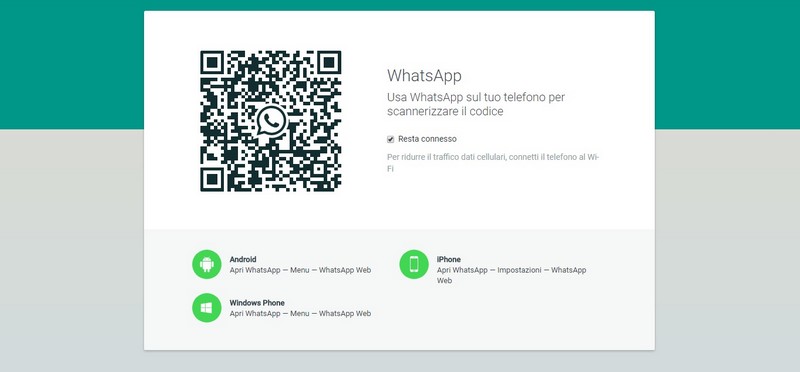
Insomma sembra che in casa WhatsApp le novità non siano finite. Ora resta ottimizzare il client ufficiale visto che quello ufficiale fa letteralmente pena ed inserire la possibilità di chiamare direttamente dall’applicazione. WhatsApp Web è disponibile per tutti i dispositivi in commercio.
Su quali browser funziona WhatsApp Web
Per usare WhatsApp Web sul computer è necessario scegliere un browser tra Google Chrome, Firefox, Opera, Safari e Microsoft Edge. Su Internet Explorer la piattaforma non funziona.
WhatsApp Web è pagamento?
WhatsApp Web segue le stesse regole di WhatsApp. La piattaforma non è a pagamento e non necessita di nessun abbonamento mensile. Per usare WhatsApp Web l’importante è avere un account verificato sul servizio di messaggistica istantaneo.
Cosa fare per usare WhatsApp Web
Per poter utilizzare WhatsApp Web è necessario che sia il computer sia lo smartphone siano connessi a Internet. Nel caso in cui il device mobile non abbia accesso al Wi-Fi o alla rete dati sarà impossibile far funzionare WhatsApp Web. Inoltre, non è obbligatorio che lo smartphone e il pc siano collegati alla stessa rete Internet.
Come accedere a WhatsApp Web
Accedere a WhatsApp Web dal computer è veramente molto semplice. Il primo passo da fare è aprire il proprio browser preferito e successivamente lanciare il sito web.whatsapp.com. A questo punto entra in azione il proprio smartphone: si dovrà aprire WhatsApp, premere l’icona con tre puntini presente in alto a destra e successivamente selezionare la voce WhatsApp Web. Se si utilizza un iPhone, invece di premere sull’icona con tre puntini, si dovrà entrare nelle Impostazioni e premere su WhatsApp Web. A questo punto si potrà inquadrare con la fotocamera dello smartphone il QR Code di WhatsApp Web che permette di accedere al servizio di messaggistica istantanea sul computer con il proprio account.
Come utilizzare WhatsApp Web sul computer
Arrivati a questo punto, sarà semplicissimo capire come funziona WhatsApp Web: la piattaforma è identica a WhatsApp: sulla sinistra saranno disponibili tutte le conversazioni create con i propri amici, mentre sulla destra apparirà la finestra della chat. L’utente potrà condividere immagini, video ed effettuare chiamate e videochiamate, proprio come se stesse usando l’applicazione dallo smartphone. La piattaforma web è semplicissima da utilizzare ed è uno strumento utilissimo per coloro che passano davanti al pc sette, otto ore al giorno.
Come utilizzare WhatsApp Web dal tablet
Il rapporto tablet-WhatsApp è sempre stato molto burrascoso. Se il device mobile non ha il supporto per la scheda SIM, utilizzare WhatsApp è veramente molto difficile. WhatsApp Web permette di risolvere in parte i problemi. Si dovrà lanciare sul tablet l’applicazione browser che si utilizza solitamente e attivare la modalità desktop. A questo punto si dovrà entrare sul sito web.whatsapp.com ed eseguire la stessa procedura vista in precedenza: scannerizzare il codice QR e collegare WhatsApp to Web con l’account dello smartphone. Tutto molto semplice e veloce.
INDICE DEI CONTENUTI







































Lascia un commento
Visualizza commenti